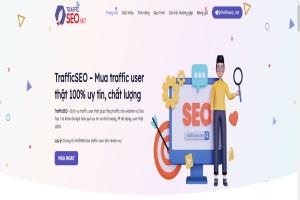Hướng dẫn lưu ảnh icon và screenshot của ứng dụng hay game trên trang Google Play
Đôi khi bạn cần viết các bài review về ứng dụng hay game và cần các hình ảnh của nó, bài viết này hướng dẫn bạn lấy icon và screenshot từ google play về máy qua vài bước đơn giản
Ví dụ mình cần lấy icon và screenshot ứng dụng tết để viết bài review giới thiệu mọi người
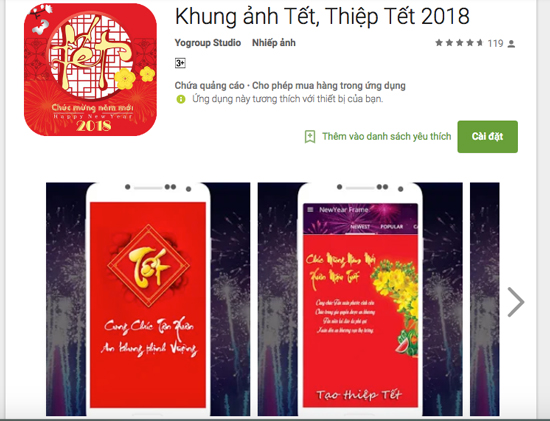
Nếu bạn chọn lưu ảnh hay save as images thì chỉ nhận được : unnamed.webp định dạng mới và không mở được trên các công cụ ảnh thông thường vậy làm cách nào để có được ảnh với đuối .jpg hay .png để lưu và xem
Bước 1 : Bạn click chuột phải chọn : Copy Image
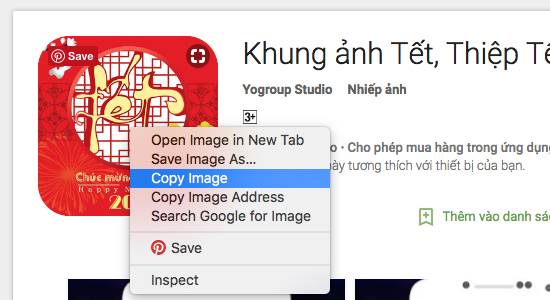
Bước 2 : bạn bật bất kỳ công cụ chỉnh sửa ảnh nào lên : paint hay photoshop đều được
mục đích mở vùng New và paste cái ảnh vừa copy vào , ở đây mình dùng phần mềm photoshop

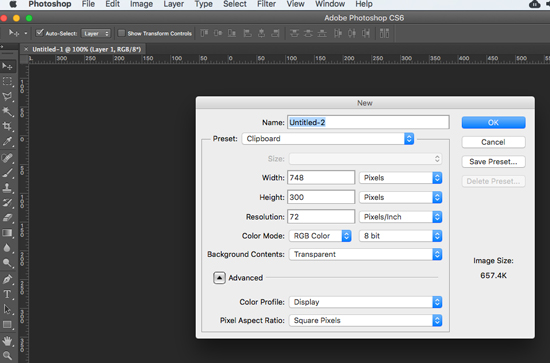
Bạn chỉ cần paste ảnh vừa copy vào (edit -> paste)
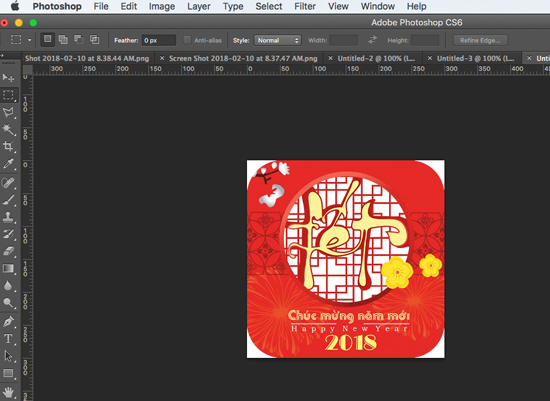
Và lưu ảnh lại theo đuôi mình muốn
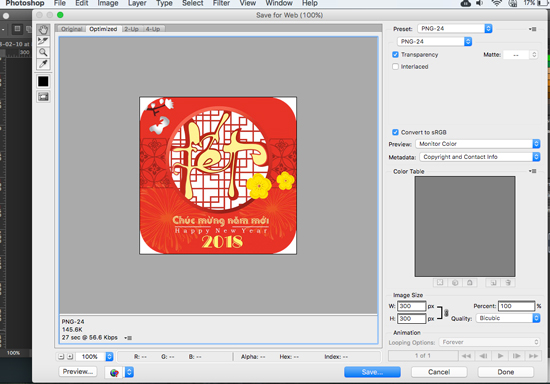
Chúc các bạn thành công
Hướng dẫn lưu ảnh icon và screenshot của ứng dụng hay game trên trang Googe Play
Nguồn: chiasetainguyen.com

Thanh Tâm
Chia sẻ là Niềm vui, mình thích viết lách và online
Cùng chuyên mục


665a9c4f42872_13eeda8f1093b9a359d17df3abc72e77.jpg)